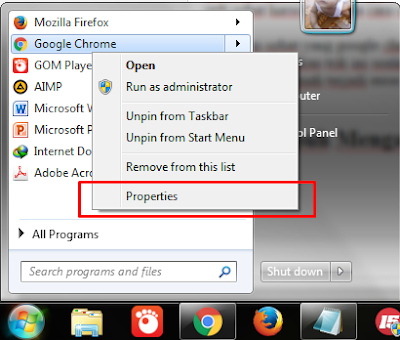Cara Jitu Mengatasi Google Chrome ERROR Buat Browsing 100% Working 2017
aminmahrus.com - Bagaimana cara mengatasi google chrome yang tidak bisa dibuka dan browsing? mungkin banyak yang terkena masalah satu ini saya sendiri pernah mengalami kejadian ini disaat ingin saya gunakan dengan tujuan yang sangat penting. Mungkin rada jengkel karena saat mau dibuat browsing chrome malah error dan tidak bisa di buka sama sekali padahal koneksi internet berjalan dengan lancar dan normal.
Namun setelah browsing sana sini akhirnya google chrome yang tadinya tidak bisa dibuat browsing sekarang sudah kembali normal dengan lancar, nah untuk sobat yang sama persis mengalami masalah ini disini saya punya tips dan trik mengatasi chrome yang error koneksi dengan sangat mudah sekali, jadi sobat harus mencoba cara saya ini.
Oke bagi sobat yang google chrome error atau biasanya keluar pesan "Page Unresponsive" sobat bisa menggunakan trik ini soalnya sudah saya coba pada chrome saya hasilnya sampai sekarang sudah tidak pernah terjadi error lagi.
Ingat! Jika masih terjadi error juga coba sobat tambahkan strip menjadi dua seperti ini : " --no-sandbox"
#3. Cek chrome anda dan lakukan lagi untuk browsing, Jika sudah berjalan google chrome sudah fix dan tidak akan error lagi.
#4. Selesai. . .
Namun setelah browsing sana sini akhirnya google chrome yang tadinya tidak bisa dibuat browsing sekarang sudah kembali normal dengan lancar, nah untuk sobat yang sama persis mengalami masalah ini disini saya punya tips dan trik mengatasi chrome yang error koneksi dengan sangat mudah sekali, jadi sobat harus mencoba cara saya ini.
Oke bagi sobat yang google chrome error atau biasanya keluar pesan "Page Unresponsive" sobat bisa menggunakan trik ini soalnya sudah saya coba pada chrome saya hasilnya sampai sekarang sudah tidak pernah terjadi error lagi.
Trik Ampuh Mengatasi Google Chrome ERROR Terbaru Work :
#1. Pertama silahkan anda buka shortcut Google chrome installation di menu start dan klik kanan pilih properties kemutian tekan Ok seperti gambar berikut ini contohnya :
#2. Ketika muncul gambar di bawah ini silahkan sobat tambahkan perintah " -no-sandbox" tanpa tanda kutip dengan jarak satu spasi setelah kode utama. kurang lebih menjadi seperti ini!
"C:\.....\Application Data\Google\Chrome\Application\chrome.exe" -no-sandbox
Ingat! Jika masih terjadi error juga coba sobat tambahkan strip menjadi dua seperti ini : " --no-sandbox"
#3. Cek chrome anda dan lakukan lagi untuk browsing, Jika sudah berjalan google chrome sudah fix dan tidak akan error lagi.
#4. Selesai. . .
Cara Terbaru Mengatasi Google Chrome Tidak Bisa dibuka :
Jika Google chrome sobat tidak bisa dibuka anda bisa mencoba cara yang kedua ini mungkin saja ada kesalahan proxy pada chrome anda, biasanya ini terjadi karena anda menggunakan proxy shield atau VPN yang bisa merubah secara otomatis.
#1. Silahkan anda buka Google Crome kemudian masuk ke menu Setting/Setelah, seperti gambar berikut ini :
#2. Klik "Proxy Setting"
#3. Pilih Menu Connection kemudian sobat klik 2x pada Bagian LAN Setting, Seperti berikut ini :
#4. Silahkan sobat centang pada Automatically Detect Settings Setelah itu klik Ok!
#5. Selesai . . .
Nah itulah Tips dan trik mengatasi google chrome error update terbaru working. Semoga dengan membaca artikel ini dapat bermanfaat dan membantu anda yang mungkin saat ini mengalami masalah satu ini.